예, 가능합니다. 당신은 할 수 있습니다 Echo에서 Apple Music 스트리밍. Amazon Echo 스피커를 사용하여 Apple Music을 즐길 수 있습니다. Amazon Echo와 Apple Music은 서로 다른 극에서 왔기 때문에 자연스럽게 전혀 호환되지 않는다고 생각할 것입니다. 그것이 그것을 보는 한 가지 방법입니다.
그러나 한계를 극복하고이 두 기술이 함께 작동 할 가능성을 높이는 해결 방법이 있습니다. 이 기사에서는 Echo에서 Apple Music을 스트리밍하는 방법을 보여줍니다.
컨텐츠 가이드 1 부. Amazon Echo의 불가사의2 부. Echo에서 Apple 음악을 스트리밍하는 방법3 부. 결론
이제 Echo가 스마트 스피커라는 사실을 확실히 알고 계실 것입니다. 그것은 사용자가 말만으로 의사소통할 수 있게 해주는 음성인 Alexa에 의해 구동됩니다. Alexa에 웨이크 워드가 설정되면 무엇이든 하도록 명령할 수 있습니다. 그녀는 음악을 틀고, 질문에 대답하고, 날씨를 업데이트하고, 할 일 목록을 만드는 등의 작업을 수행할 수 있습니다. Amazon Echo는 수많은 놀라운 기능을 자랑합니다.
스마트 스피커니까 멋진 음악을 듣는 것보다 더 좋은 활용 방법이 없겠죠? 음, 이 멋진 스피커의 놀라운 점 중 하나는 Spotify, 아마존 뮤직 무제한, iHeartRadio 및 Pandora. 이는 단순히 해당 스트리밍 서비스에서 음악을 재생할 수 있음을 의미합니다.
이제 스트리밍 서비스가 Apple Music이면 어떻게 될까요? Echo에서 Apple Music을 스트리밍 할 수 있습니까? 물론 당신은 할 수. Echo에서 Apple Music을 스트리밍하는 방법을 배우려면 끝까지 계속 읽으십시오.
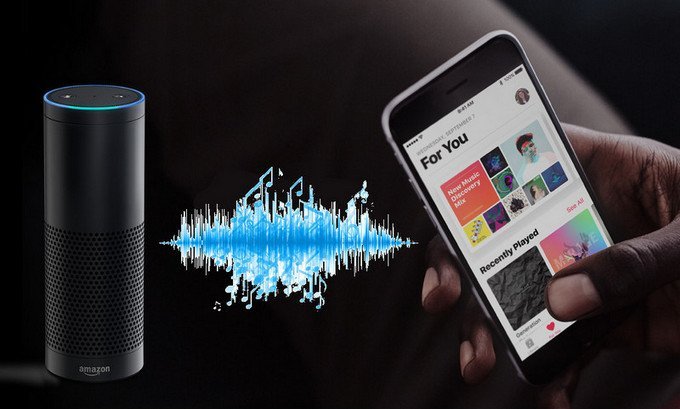
다음은 Amazon Echo에서 Apple Music을 스트리밍하는 두 가지 쉬운 방법입니다. 이 두 가지 옵션은 Amazon Echo와 Apple Music 서비스를 모두 사용하려는 경우에 유용합니다.
The DumpMedia 애플 뮤직 변환기 Echo에서 Amazon Music을 재생하는 데 도움이 될 수 있습니다. 이 프로그램을 사용할 때 가장 좋은 점은 iPhone 또는 기타 Apple 휴대용 장치를 Amazon Echo와 페어링 할 필요가 없다는 것입니다.
와 더불어 DumpMedia, Apple Music에서 노래를 변환하고 다운로드하여 Mac을 통해 Amazon Echo에 업로드할 수 있습니다. 예, Mac만 있으면 됩니다. 그게 좋은 게 뭔지 아세요?
음, Apple Music의 XNUMX 개월 무료 평가판을 아직 사용중인 경우 다운로드 한 모든 음악을 유지할 수 있습니다. 유료 버전에 가입하지 않아도 사라지지 않습니다. 이렇게하면 무료 평가판이 만료 된 경우에도 항상 Apple Music을 재생할 수 있습니다.
Apple Music을 Amazon Echo로 전송하면 언제든지 언제든지 재생할 수 있습니다. 사용 방법을 보려면 아래 단계를 확인하십시오. DumpMedia Amazon Echo에서 Apple Music을 재생하고 업로드하는 프로그램.
다음을 사용하여 Amazon Echo에서 Apple Music을 스트리밍하는 방법을 더 잘 이해할 수 있도록 아래의 자세한 단계를 계속 읽으십시오. DumpMedia Apple 음악 변환기.
무엇보다 먼저 여기에서 프로그램을 다운로드해야합니다. 링크. 다운로드가 완료되면 설치하고 엽니 다.
프로그램에 음악을 추가하는 것은 쉽습니다. 커서를 재생 목록 화면 왼쪽의 영역을 클릭하고 음악. Apple Music의 모든 노래가 나옵니다. 각 노래를 선택하여 추가하려는 노래를 선택하십시오.

화면 하단에서 출력 설정을 조정합니다. 완료되면 개 심자 화면 오른쪽 하단에 보이는 버튼입니다.

노래를 변환하고 다운로드하는 동안 DRM도 제거됩니다. 그 이유 때문에 Amazon Echo로 노래를 전송할 수 있습니다.
Mac에서 Amazon Music에 로그인했는지 확인하십시오. Mac에서 Amazon Music 인터페이스로 음악 파일을 드래그합니다. 업로드라고 표시된 영역에 음악 파일을 놓습니다. 당신은 이것을 아래에서 찾을 수 있습니다 행위 Amazon Music 계정에서.
다음으로 이동 내 음악 및 노래. 거기에서 오프라인을 선택합니다. 클릭 가이드라가 Apple Music Songs를 Amazon Echo에 업로드하기 시작합니다.
이 옵션의 경우 iPhone 또는 기타 Apple 장치를 Amazon Echo와 페어링해야합니다. 이렇게하면 Bluetooth를 사용하여 Echo에서 Apple Music을 스트리밍 할 수 있습니다.
따라서 Echo에서 Apple Music을 스트리밍하기 위해 다른 장치가 필요하지 않은 첫 번째 옵션과 달리이 옵션을 사용하려면 Amazon Echo와 페어링 할 수 있도록 하나가 있어야합니다. 이것이 Bluetooth를 사용하여 작동 할 수있는 유일한 방법입니다.
Bluetooth를 사용하여 Amazon Echo에서 Apple Music을 스트리밍하는 방법을 보려면 아래 단계를 확인하십시오.
iPhone 또는 Apple 휴대용 장치가 근처에 있으면 Alexa에게 명령하십시오. "Alexa, 블루투스에 연결 ".
Amazon Echo와 Apple 휴대용 장치가 페어링되면 Apple Music을 열고 거기에서 노래를 선택합니다. 노래, 재생 목록 또는 듣고 싶은 모든 항목을 가져 오면됩니다. 재생 버튼을 누르고 노래 재생을 시작하십시오.
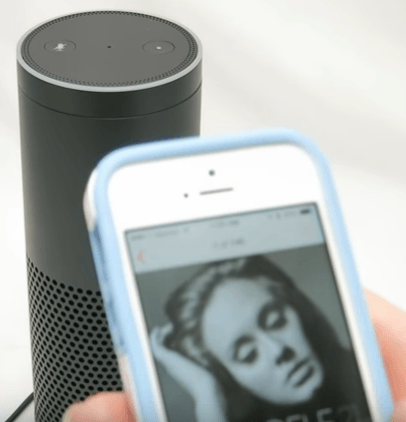
노래가 재생되는 동안 Alexa에게 볼륨을 높이도록 명령하여 볼륨을 변경할 수 있습니다. 볼륨을 특정 수준으로 설정할 수도 있습니다. 음악이 너무 크고 Alexa가 명령을들을 수 없다면 리모컨이있는 것입니다.
따라서 볼륨을 낮추려면 마이크 버튼을 길게 누르십시오. Alexa에 명령하여 Bluetooth 연결을 끊을 수도 있습니다. Alexa에게 이렇게 명령하면 Bluetooth 기능이 연결 해제되고 음악 재생이 중지됩니다.

Amazon Echo에서 Apple Music을 스트리밍하는 것은 매우 쉽습니다. 두 가지 방법으로 할 수 있지만 DumpMedia 애플 뮤직 변환기, Apple Music 무료 평가판 중에 할 수 있습니다. 그것으로 얼마나 많은 돈을 저축 할 수 있는지 상상해보십시오.
Echo에서 Apple Music을 스트리밍 했습니까? 그렇다면 어떻게 했습니까? 독자들과 몇 가지 팁을 자유롭게 공유하십시오.
